
电脑使用越来越普及,其中笔记本电脑因为其携带的方便性使用非常广泛,很多网友把笔记本电脑充当多种用途使用。有网友想了解笔记本电脑如何当显示器用,下面小编就教下大家笔记本电脑充当显示器的方法。
小编使用的是win7系统,具体的步骤如下:
1、首先将显示器和笔记本通过VGA或者HDMI线连接起来,目标是是显示器为主屏,笔记本显示器当做副显示器。

2、进入【开始】在页面的上半部分找到【控制面板】选项,点击进入到控制面板详情页面。
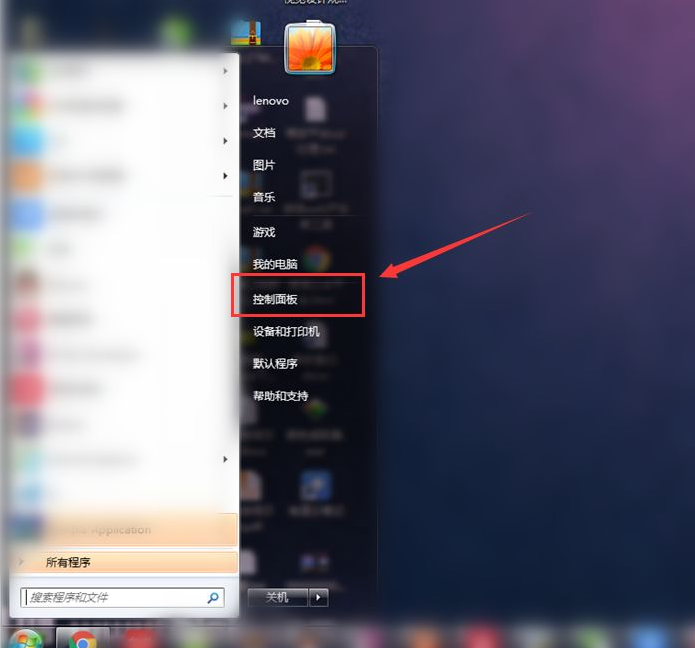
3、进入到【控制面板】的详细列表中找到【显示】选项,点击进入显示的详细页面进行设置。
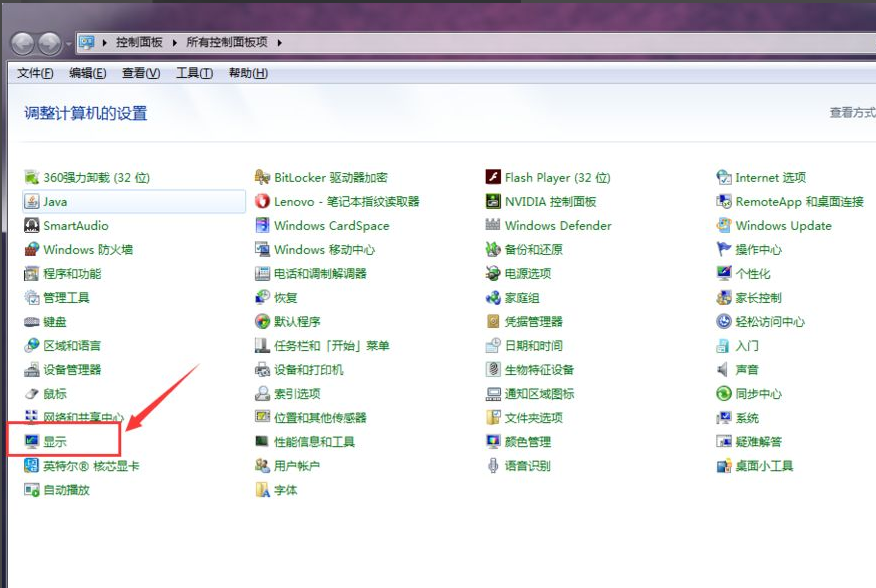
4、进入到【显示】--【屏幕分辨率】中进行设置,首先将【显示器】选项设置为“1、移动PC显示器”。

5、然后在设置【方向】为“横向”值,最主要的设置是【多显示器】选项,值为“扩展这些选项”,点击应用即可。
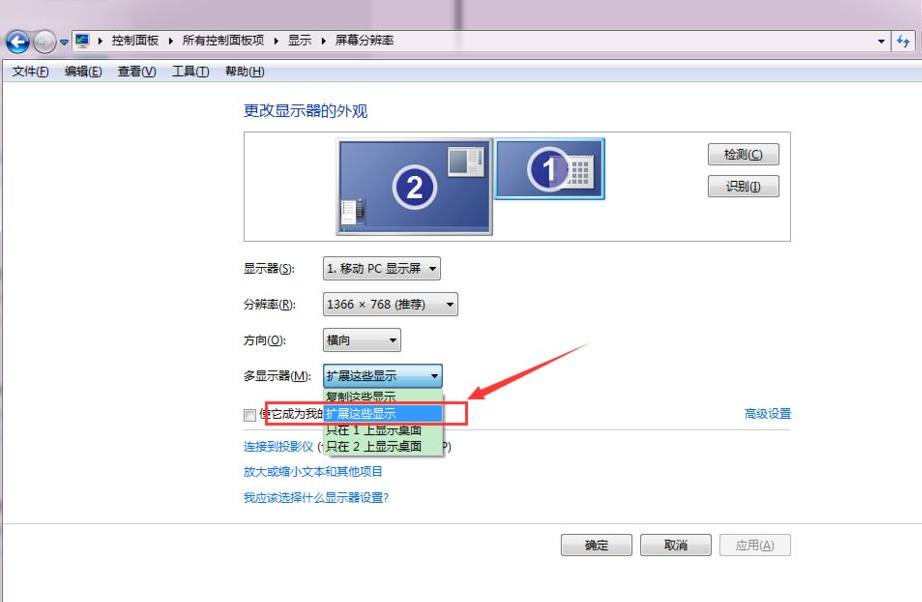
以上便是笔记本电脑充当显示器使用的方法,有需要的小伙伴可以参照教程进行操作哦。




